当我们想要将平时的一些图片、CAD文件以及电子文档等通过wps打开进行查看,那么我们可以设置一下这些文件的关联情况,当你将这些常用的文件内容与WPS进行关联之后,那么当你想要查看这些文件的时候,就可以直接双击通过WPS进行查看,但是有的小伙伴不知道在哪里进行文件格式关联操作,其实我们需要进入到WPS的配置工具设置页面中就可以进行设置操作了,下方是关于如何使用WPS设置文件格式关联的具体操作方法,如果你需要的情况下可以看看方法教程,希望对大家有所帮助。
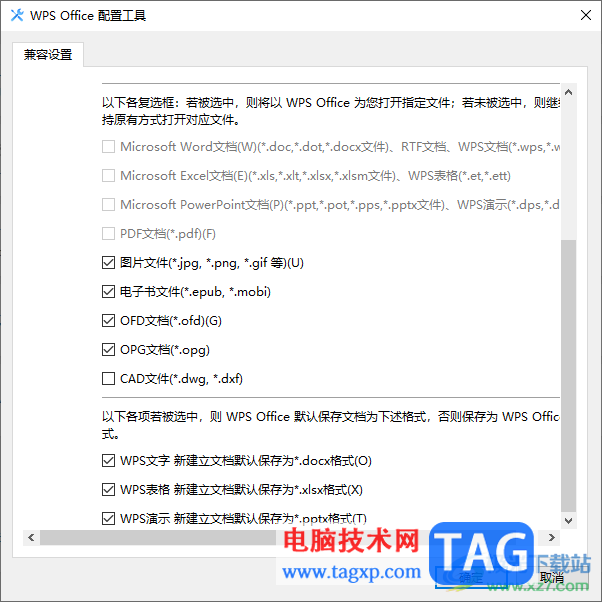
1.首先,将电脑中的Wps软件双击打开,进入到WPS的主页面中,将页面右侧的【三】图标点击打开。
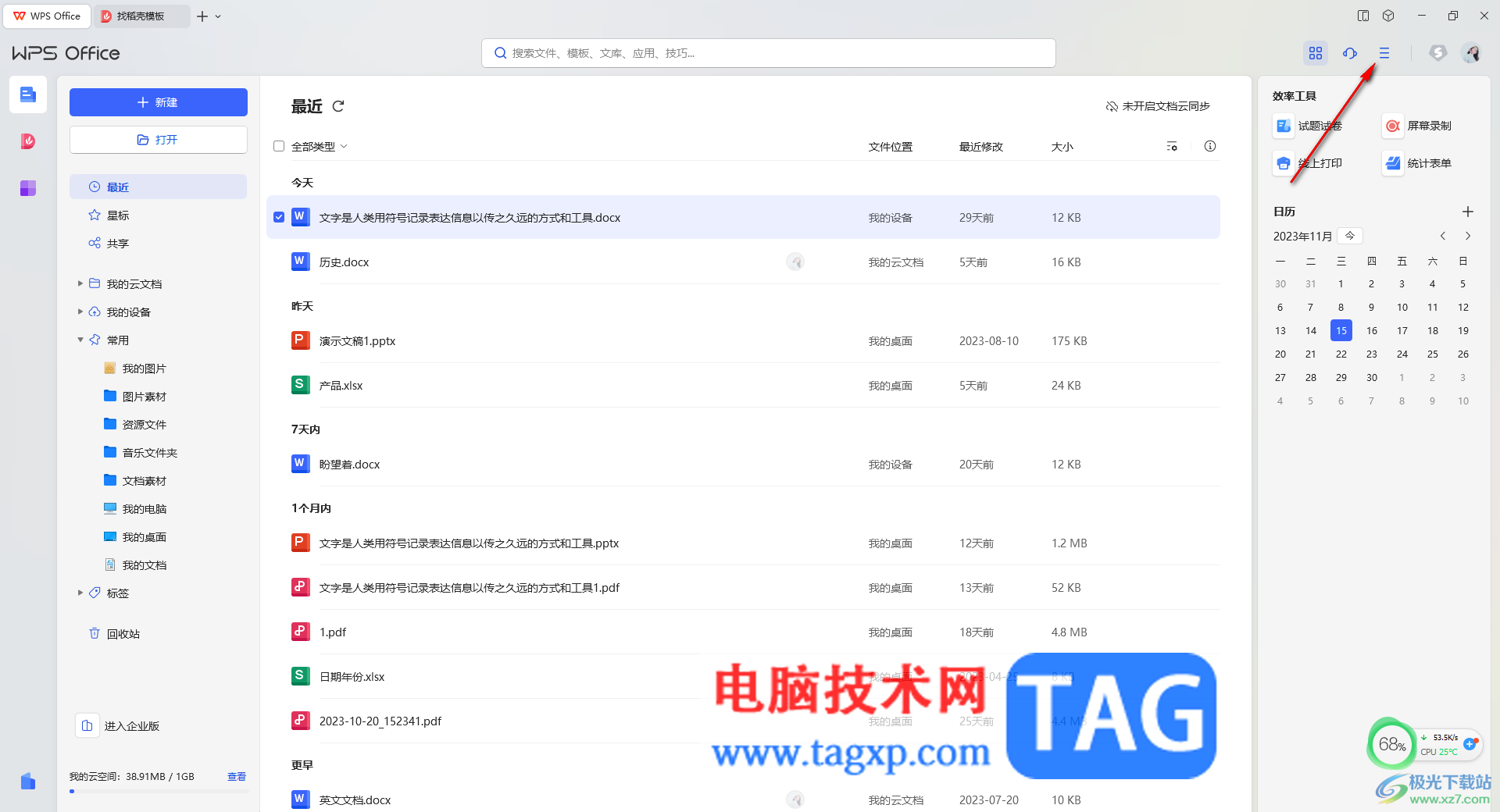
2.随后我们可以看到在三条横线的图标下方,有几个选项,我们只需要进入到【设置】选项中即可。
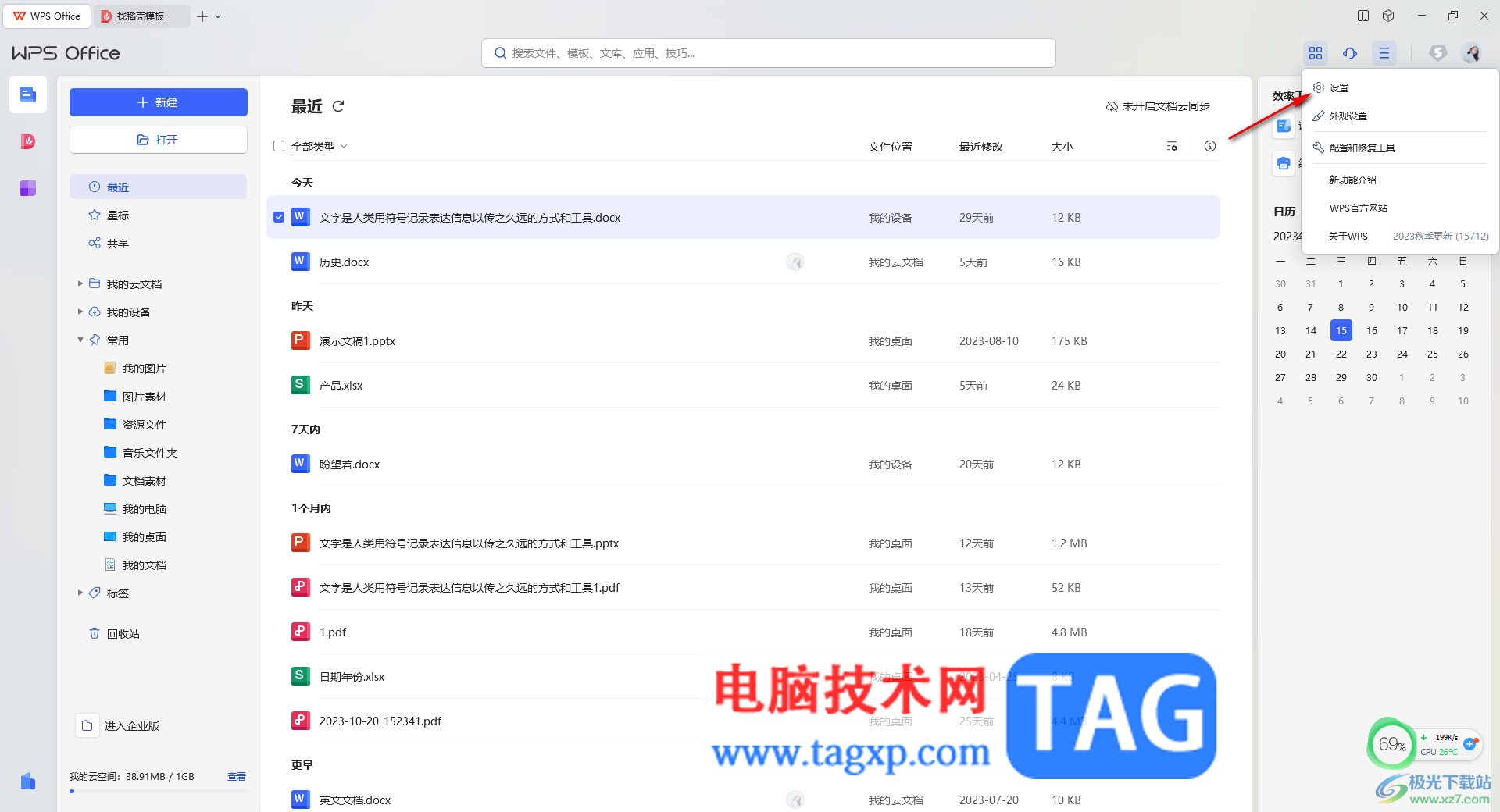
3.来到设置的窗口之后,我们将页面上的【文件格式关联】这个选项用鼠标左键点击。
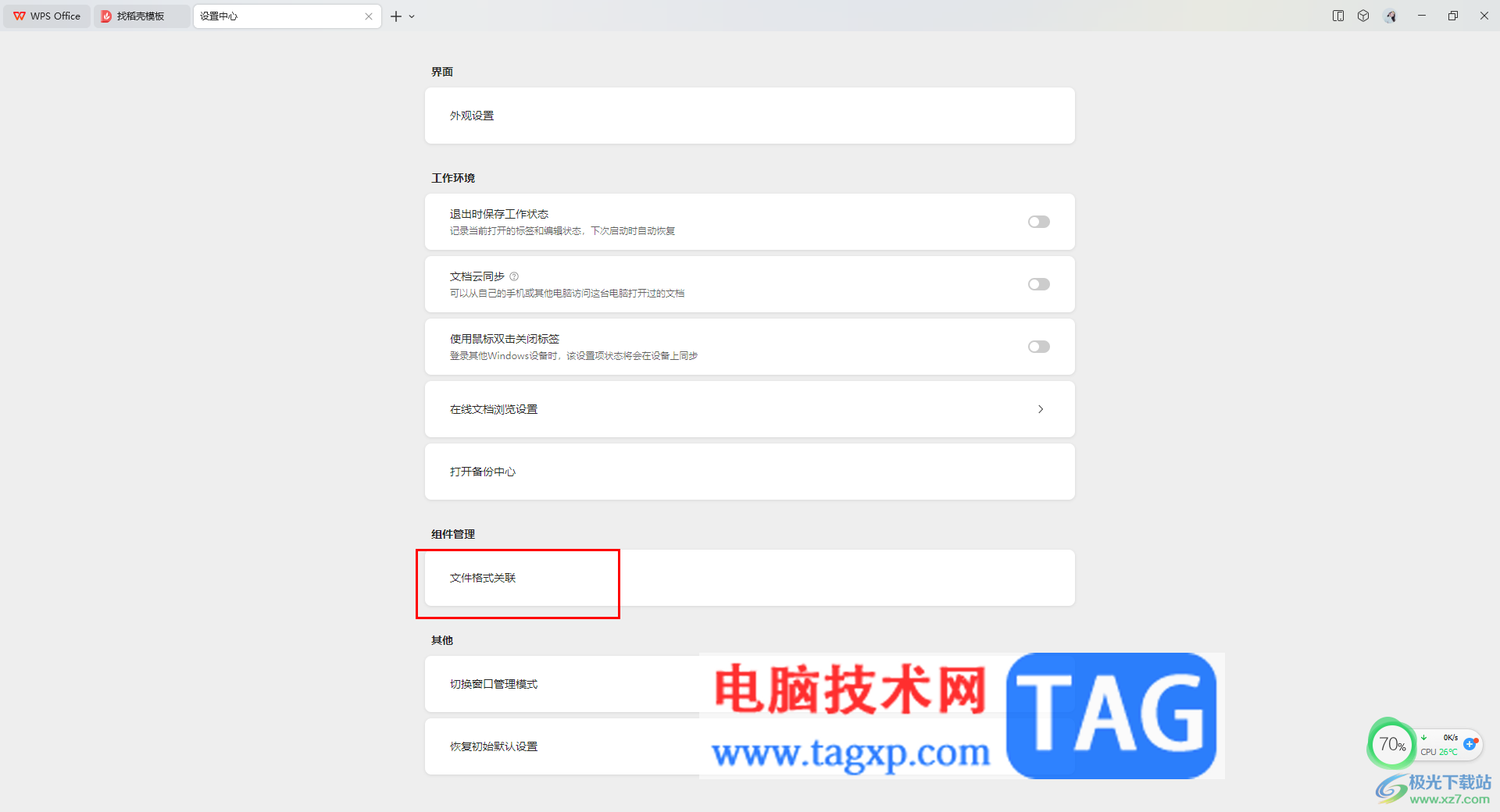
4.这时,就可以进入到配置工具页面中,在该页面中,我们可以将其中自己想要通过WPS打开的文件格式选项进行勾选上就好了。
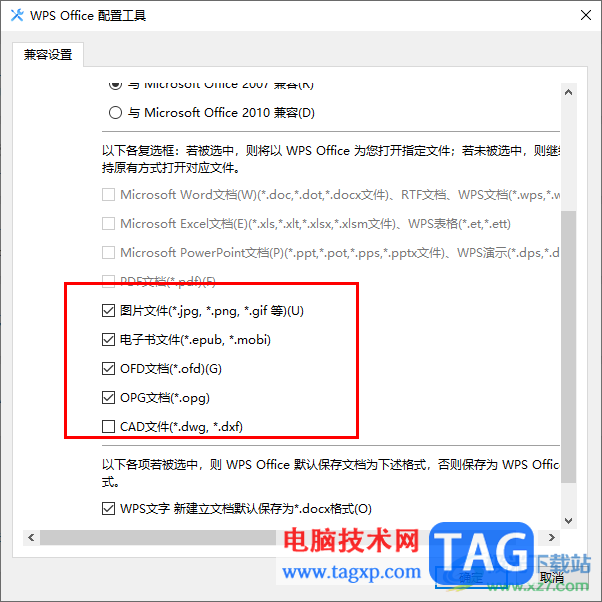
5.滚动页面到底部位置,你还可以设置一下常用文件的默认保存格式,之后点击确定按钮即可完成设置。
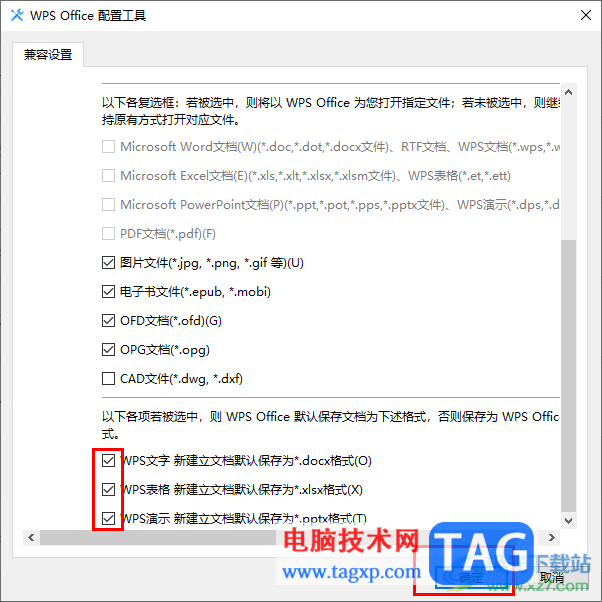
以上就是关于如何使用WPS设置文件关联的具体操作方法,如果你常常通过WPS进行编辑和查看图片、电子书文件以及opg、ofd等文档内容,那么可以将这些文件设置成WPS文件格式关联就好了,感兴趣的话可以操作试试。
 剪映电脑版添加视频轨道的方法
剪映电脑版添加视频轨道的方法
剪映是目前非常火热的一款视频编辑器,可以通过剪映软件制作......
 显卡RTX4080安装教程:如何正确安装并配置
显卡RTX4080安装教程:如何正确安装并配置
最新的显卡市场上,RTX4080凭借其卓越的性能和高效的能耗受到广......
 《恐惧饥荒》狼人如何越狱?狼人越狱方
《恐惧饥荒》狼人如何越狱?狼人越狱方
恐惧饥荒是一场关于生存与背叛的游戏。八位探险家将乘著船只......
 锐龙9 5950X参数评测大全
锐龙9 5950X参数评测大全
锐龙9 5950X是amd全新发布的处理器相比上一代提升了很多的特色并......
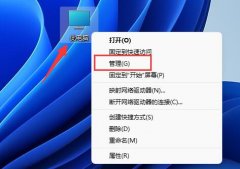 win11蓝牙驱动更新教程
win11蓝牙驱动更新教程
如果要在win11上使用蓝牙,就必须更新驱动程序,但是不少用户......

WPS演示是大家常常用来进行PPT内容制作的工具,当你在月末总结的时候,或者是年末总结以及平时的一些工作需求时,那么就会进行PPT文件的制作,想要让PPT制作出来的内容更加的丰富和突出,...
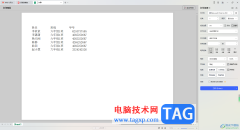
有的小伙伴表示在通过WPS进行编辑数据之后,想要将其双面打印出来,但是发现打印出来的页面是反的,不知道怎么回事,这种情况应该是自己在设置页面打印的参数时,不小心设置错了导致的...

一些小伙伴在我们的电脑上常常需要使用到WPS办公软件进行文字内容的排版设置,其中有小伙伴在使用该文档工具的过程中,需要将已经制作成表格的内容进行转换成文本来显示,那么怎么将表...

很多小伙伴在WPS中对表格文档进行编辑时都会在表格中插入图表、图片等内容,但当我们想要将图表嵌入到表格中,和表格合为一体时,该怎么进行设置呢。其实很简单,在WPS中,我们无法直接...
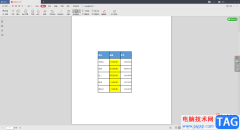
对于WPSPDF文档的编辑,很多小伙伴都是选择WPS办公软件进行操作的,在该软件中,你可以将自己想要进行设置的PDF文档通过WPSPDF文档编辑工具进行操作,在操作的过程中你可以进行文字内容的修...

一些小伙伴会使用WPS进行办公软件的编辑操作,当你在进行WPS文档编辑的时候,很多时候会进行行数的设置,想要设置每页行数为多少行,那么怎么设置呢,一些小伙伴想要进行资料整理时,设...
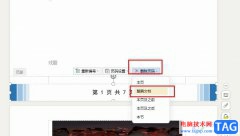
很多小伙伴在使用WPS软件的过程中经常会需要在文字文档中添加页码来给每页添加序号,有的小伙伴还会使用各种样式的页码,让文档看起来更加的美观。不过当我们想要快速的删除文档中的所...
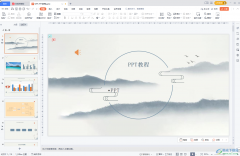
WPSPPT是很多小伙伴都在使用的一款幻灯片制作软件,相对于PowerPoint演示文稿,WPSPPT中拥有更多素材和更多智能化的功能,可以方便我们更加快速高效地完成幻灯片的编辑与制作。如果我们希望...

越来越多的用户会选择在wps软件中来解决文件的编辑问题,这是因为wps软件中的功能有着其它热门办公软件的支持,让用户可以简单轻松的完成编辑工作,为用户带来了不错的使用体验,因此...

在WPSPPT中进行设计文字内容是非常方便的,我们想要在幻灯片页面中进行设置随机点名,那么我们该如何设置呢,有的时候,我们想要让随机点名让学生回答问题,那么我们就可以通过在WPSPP...
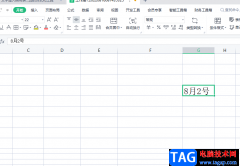
用户在wps软件中编辑表格文件时,少不了对数据信息的录入,这个时候用户可以使用软件中的相关功能来帮助自己减少一些没有必要的麻烦,让用户快速完成编辑工作,当用户在录入表格数据信...

在工作中,我们时常会同时打开多个文档来进行对比或者编辑,但是一般的文档编辑软件默认情况下只能在一个窗口中打开,这该怎么办了?其实WPS文字中我们快速同时打开多个文档进...

在进行办公时,我们经常会需要使用到WPS这款软件,该软件同时拥有电脑版和手机版,可以方便我们随时随地进行办公,同时,该软件还同时包含Word,Excel和PPT,可以满足我们基本的办公需求。...

对于WPS这款软件,使用的小伙伴是非常多的,由于里面提供的功能十分的丰富,于是大家在操作的过程中就会非常的得心应手,比如常常会遇到需要在表格中进行数据或者是文字的输入、编辑、...

对于经常坐在电脑前整理文档的我们来说,最经常的操作之一可能就是对文档中文本段落格式进行整理,比如首行缩进、段前距、段后距、行距等。在 WPS 2012的文字工具中,段落布局选...